
Рекомендуємо: Як запускати додатки Linux GUI в Windows 10
Як ви знаєте, Windows 10 Anniversary Update приходить з Bash на консоллю Ubuntu , яка дозволяє користувачеві отримати доступ і запускати додатки Ubuntu Windows 10. Баш Призначений для консольних додатків і послуг і дозволяє запускати навіть GUI - додатки за допомогою трюку. У цій статті ми розглянемо, як виконати команду Linux безпосередньо з рядка cmd.exe в операційній системі Windows 10.
Можна опустити необхідність в окремій консолі для Bash на Ubuntu в Windows 10 і запустити конкретну команду або набір команд безпосередньо з командного рядка. Це стало можливим завдяки реалізації Баш на Ubuntu.
Консоль Баш може бути запущена за допомогою наступного файлу:
Ця програма консолі, яке підтримує кілька аргументів командного рядка. Ви можете подивитися їх, виконавши команду:
висновок -help виглядає наступним чином:bash --help
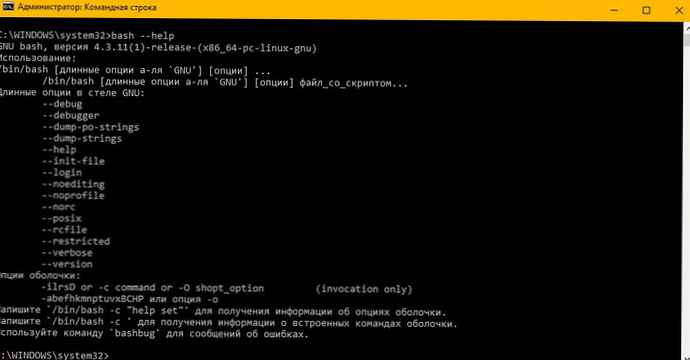
Як видно з короткої допомоги, ви можете викликати команду Linux безпосередньо, використовуючи наступний синтаксис:
bash -c "команда Linux"
Наступний приклад демонструє цю здатність:
bash -c "lsb_release -a"
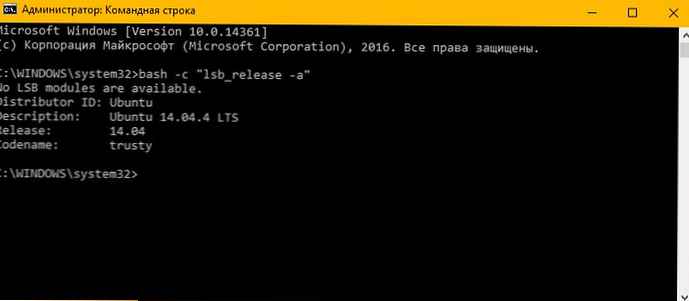
Ось деякі команди Linux які можна виконати безпосередньо з Командного рядка Windows 10.
системна інформація
- bash -c "lsb_release -a" - Подивитися версію Ubuntu
- bash -c "uname -r" - Перевірити версію ядра
- bash -c "uname -a" - Переглянути всю інформацію про ядро
- bash -c "arch" - відобразити архітектуру вашого комп'ютера
- bash -c "cat / proc / cpuinfo" - інформація про ЦПУ
- bash -c "cat / proc / meminfo" - перевірити використання пам'яті
- bash -c "df" - інформація про використання дисків
- bash -c "uptime" - час роботи з моменту включення
- bash -c "uname -a" - Подивитися інформація про ядро











